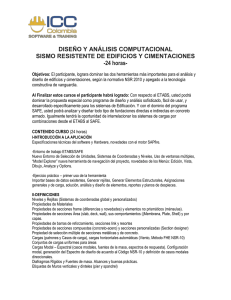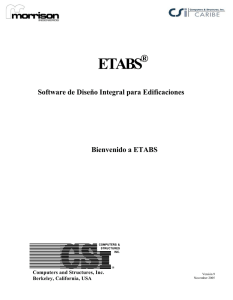Manual de ETABS
Anuncio
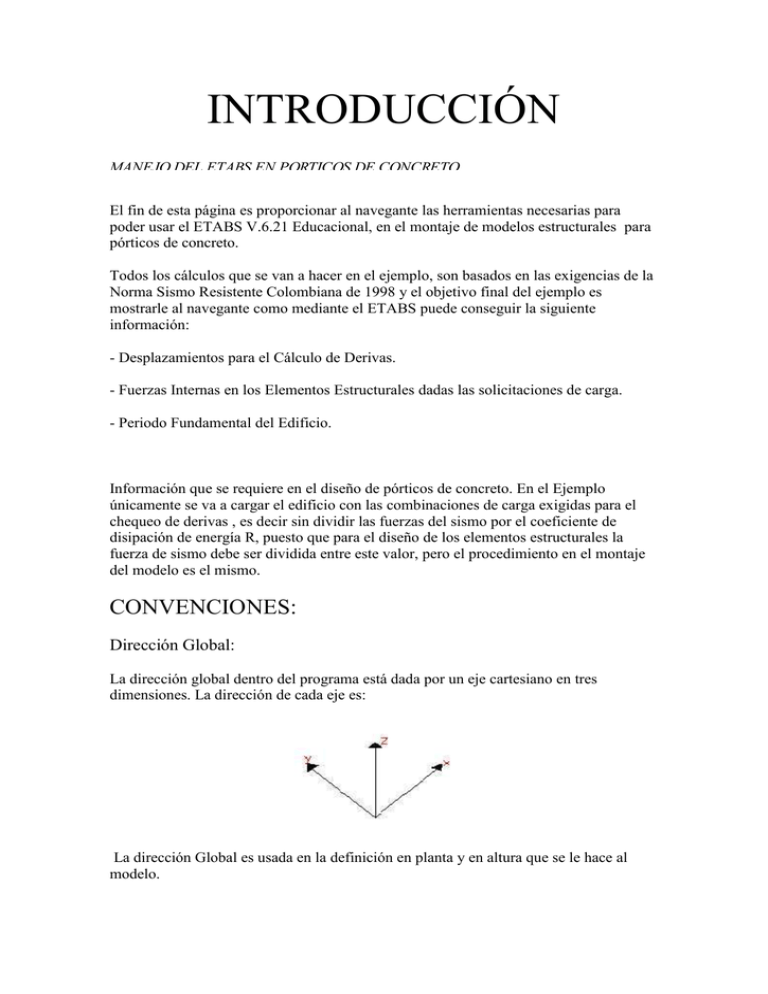
INTRODUCCIÓN MANEJO DEL ETABS EN PORTICOS DE CONCRETO El fin de esta página es proporcionar al navegante las herramientas necesarias para poder usar el ETABS V.6.21 Educacional, en el montaje de modelos estructurales para pórticos de concreto. Todos los cálculos que se van a hacer en el ejemplo, son basados en las exigencias de la Norma Sismo Resistente Colombiana de 1998 y el objetivo final del ejemplo es mostrarle al navegante como mediante el ETABS puede conseguir la siguiente información: - Desplazamientos para el Cálculo de Derivas. - Fuerzas Internas en los Elementos Estructurales dadas las solicitaciones de carga. - Periodo Fundamental del Edificio. Información que se requiere en el diseño de pórticos de concreto. En el Ejemplo únicamente se va a cargar el edificio con las combinaciones de carga exigidas para el chequeo de derivas , es decir sin dividir las fuerzas del sismo por el coeficiente de disipación de energía R, puesto que para el diseño de los elementos estructurales la fuerza de sismo debe ser dividida entre este valor, pero el procedimiento en el montaje del modelo es el mismo. CONVENCIONES: Dirección Global: La dirección global dentro del programa está dada por un eje cartesiano en tres dimensiones. La dirección de cada eje es: La dirección Global es usada en la definición en planta y en altura que se le hace al modelo. Dirección Local: La dirección local, es la dirección que asume el programa para cada elemento estructural, esta por lo general es diferente a la dirección Global y depende de la dirección en la cual el usuario orienta el elemento en el caso de las vigas. Los resultados son coincidentes con la dirección local de cada elemento. Al orientar el elemento la dirección local sigue la regla de la mano derecha. Por ejemplo para una viga orientada de izquierda a derecha se tiene que: El nudo inicial (I) de la viga está a la izquierda de elemento, el nudo final (J) esta a la derecha del elemento, la dirección local 1 esta orientada de izquierda a derecha. La dirección local 2 está orientada con respecto a la dimensión mayor del elemento y la dirección local 3 está orientada con respecto a la dimensión menor del elemento, siguiendo la regla de la mano derecha. En el momento de interpretar resultados es muy importante conocer la orientación de los elementos. En las columnas por defecto el programa orienta el elemento de abajo hacia arriba, y la dirección local 2 y 3, están orientadas siguiendo la regla de la mano derecha, en dirección a la dimensión mayor (2) y menor (3) del elemento respectivamente. COMENZADO A USAR EL PROGRAMA (ETABSIN): El ETABS divide el programa en 7 subprogramas, para efectos del análisis que se va a hacer sólo se utilizarán 3 de los sub-programas. El sub-programa ETABSIN, es quien le permite al usuario dar la información que requiere el modelo para poder calcularse, es decir información de geometría, cargas, masas, combinaciones de carga, etc. Para tener acceso a este sub-programa basta con seguir la siguiente ruta: Esta imagen fue tomada del software ETABS V.6.21. Al seguir el anterior procedimiento se desplegará la ventana del Etabsin. EJEMPLO A ANALIZAR. MANEJO DEL ETABS EN PORTICOS DE CONCRETO El ejemplo que se va a seguir, corresponde a un edificio de Bogotá que según el decreto de microzonificación está ubicado en la zona 4. El uso que tiene destinado este edificio es para vivienda. La planta estructural en los tres niveles del edificio es: No se va a tener en cuenta la escalera. En altura el edificio tiene las siguientes características: El concreto que se va a usar es de 28Mpa para las columnas y de 21Mpa para las vigas. Las dimensiones de los elementos estructurales son: Viga Tipo 1 : 0.25m x 0.35m Viga Tipo 2: 0.30m x 0.35 m Viga Tipo 3: 0.35m x 0.35m Viga Tipo 4: 0.4 m x 0.35m Columna Tipo 1 : 0.4m x 0.7m Columna Tipo 2 : 0.5m x 0.7m Columna Tipo 3 : 0.7 m x 0.7m La placa en los tres niveles tiene las siguientes características: Con la anterior información se procede a hacer los cálculos previos al montaje del modelo. CALCULOS PREVIOS. MANEJO DEL ETABS EN PORTICOS DE CONCRETO AVALUO DE CARGAS: Para el avalúo de cargas, se tuvo en cuenta los valores presentados en el Titulo B de la Norma Sismo Resistente Colombiana. Peso Propio: (0.03m+0.05m) x 24 KN/m³...........................................1.92KN/m² Viguetas: (0.27m x 0.1 m)x 24 KN/m³/(0.9m)......................................0.72KN/m² Casetón (en función de la altura de la placa)........................................0.35KN/m² Acabados:(0.05m x 24 KN/m³)............................................................1.2 KN/m² Muros(sin hacer análisis detallado).......................................................3.00KN/m² Carga Muerta....................................................................................7.19KN/m² Carga Viva(Vivienda)........................................................................1.80 KN/m² Peso Columnas: (0.4m x 0.7m x 4 + 0.5m x 0.7 m x 4 + 0.7m x 0.7m x 1) x 2.75m x 24 KN/m³ 14m x 15m Para Piso 2 y Piso 3: Peso Columnas....................................................................................0.946 KN/m² Peso Vigas : ((0.25m x 0.35m x 15m x 2 + 0.3m x 0.35 m x 15m x 1 + 0.35m x 0.35 m x 14m x 2+ 0.4m x 0.35 m x 14m x 1) x 24 KN/m³)/ (14m x 15m) Peso Vigas .......................................................................................1.096 KN/m² En cubierta se toma la mitad del peso de columnas. ANÁLISIS SÍSMICO: Del decreto de microzonificación para Bogotá, los valores requeridos para el espectro son: ZONA 4 To Tc Tl Am An Fa Fv 0.5 3 5.71 0.16 0.2 1 31.18 Coeficiente de Importancia (Vivienda) = 1. El Espectro de Diseño es: T = Ct x h3/4 T = 0.08 x (8.25)3/4=0.3894s Para este valor del periodo la aceleración Espectral es: Sa= 0.3469 Peso del Edificio : Piso 3 = Piso2 = (7.19 KN/m² +0.946 KN/m²+1.06 KN/m²)x (15m x 14m) = 1934.16 KN=193.41t Cubierta = (7.19 KN/m² +0.473 KN/m²+1.06 KN/m²)x (15m x 14m) =1831.83 KN=183.18t Peso del Edificio = 1934.16 KN x 2 + 1831.83 KN = 5700.15 KN = 570.0 t El cortante en la Base: Vb = 5700.15 KN x 0.3469 = 1977.38 KN Fuerza Horizontal Equivalente: Nivel Cubierta Piso3 Piso2 h (m) 8.25 5.5 2.75 W (KN) 1831.83 1934.16 1934.16 5700.15 Wi x H^k 15112.59 10637.88 5318.94 31069.41 F (KN) 961.82 677.03 338.51 1977.38 CARGA SOBRE VIGAS DE CARGA Las reacciones están dadas en KN/m. Nota: No se tuvo en cuenta la escalera , es decir se supuso placa en todo el nivel para facilitar el ejemplo. CARGA SOBRE VIGAS DE RIGIDEZ Para las vigas de rigidez se toma el doble del ancho aferente de una vigueta: (También es posible tomarla como el ancho aferente de la viga de rigidez). Carga Muerta= 7.19 KN/m² x (0.9m x 2) = 12.94 KN/m Carga Viva = 1.8 KN/m² x (0.9m x 2) =3.24 KN/m Nota: Obsérvese que no se tuvo en cuenta para calcular las cargas sobre las vigas el peso propio de columnas y de vigas, puesto que se le va a pedir al modelo que calcule el efecto que el peso propio de los elementos ejerce sobre el modelo. DEFINICIÓN DE LA RED EN PLANTA Y EN ALTURA. MANEJO DEL ETABS EN PORTICOS DE CONCRETO Estando en la Sub-rutina Etabsin, lo primero que se debe hacer es definir la red del modelo tanto en planta como en altura, dicha red corresponde a una malla por donde pasan los elementos estructurales. Entre en el menú: Esta imagen fue tomada del software ETABS V.6.21. 1. Digite el nombre de la planta en el campo Name (Planta). 2. Escoja las coordenadas que va a usar para el modelo en el combo-box que está en la parte inferior de la ventana. (KiloNewton-meters) 3. En Grid Type escoja el tipo de coordenadas de la red (Rectangular). 4.Haga clic en el botón New. 5. Haga clic en el botón Exit. Esta imagen fue tomada del software ETABS V.6.21. Posterior a este procedimiento se debe editar la red en planta entrando en el menú: Esta imagen fue tomada del software ETABS V.6.21. 1. Haga clic en la opción X grid para editar en X. 2. Digite los espaciamientos que tienen los ejes 1,2 y 3 desde y hasta los voladizos. Nota: Haga clic en el chulo verde para aceptar la entrada de datos. 3.Cuando Finalice la Edición en X haga clic en la opción Y grid para hacer la edición en Y. Esta imagen fue tomada del software ETABS V.6.21. 4. Siguiendo los pasos 1 y 2 para Y se obtiene la siguiente ventana. 5. Cuando tenga lista la edición tanto en X como en Y, haga clic en el botón Ok para aceptar la definición. 6. Con lo anterior usted observará en pantalla la definición en planta de la red por donde deben pasar las vigas. Esta imagen fue tomada del software ETABS V.6.21. Posterior a la definición en planta de la red se debe definir la red en altura, entrando en el menú: Esta imagen fue tomada del software ETABS V.6.21. 1.Digite un Nombre para cada nivel en el campo correspondiente a SID. 2.Digite las alturas entre niveles en el campo SH. 3. Observará que a medida que acepta la altura entre niveles, el programa calcula la elevación de cada nivel desde la base en el campo Elevation. Esta imagen fue tomada del software ETABS V.6.21. 4. Cuando tenga definida en altura el edificio haga clic en el botón Ok. Nota: A pesar de que acaba de hacer la definición en altura, esta no se observa todavía en pantalla. ASIGNACIÓN DE LAS LINEAS DE COLUMNA MANEJO DEL ETABS EN PORTICOS DE CONCRETO Lineas de Columnas: Las líneas de columnas son líneas que se definen en donde hay una columna o donde termina un voladizo. Esta imagen fue tomada del software ETABS V.6.21. 1. Haga clic en el botón: 2. Se desplegará la ventana que observa en la imagen de arriba donde en el combo-box de Type por defecto aparece Column Lines. 3. En el campo Angle puede digitar un ángulo entre 0 y 90 grados, que corresponde a la orientación del sentido fuerte de la columna. Dicho ángulo es medido con respecto al eje X. Es muy importante orientar las columnas correctamente para una más fácil interpretación de resultados. 4. Haga clic en la intersección de la red donde el sentido fuerte de las columnas estén orientadas con respecto al Eje X (0 grados). 5. Siguiendo la mecánica anterior para el resto de columnas, con la diferencia que el ángulo debe ser de 90 grados, puesto que el sentido fuerte de la columna está orientado con respecto al eje Y. 6. Para la columna central no importa la orientación puesto que la columna es cuadrada. 7. En los voladizos la orientación no importa puesto que por este nudo no pasa una columna, si no que debe terminar una viga y para esto se requiere definir una línea de columna. Definidas las líneas de columna la pantalla se observará así: Esta imagen fue tomada del software ETABS V.6.21. La numeración de líneas de columnas se hace automáticamente a medida que se van asignando, más adelante se indicará como obtener dicha numeración. ASIGNACIÓN DE LAS BEAM BAYS MANEJO DEL ETABS EN PORTICOS DE CONCRETO BEAM BAYS: Las Beam Bays, son líneas de la red por donde debe pasar una viga de la estructura. Como se ilustró en la introducción, las Beam Bays tienen un nudo inicial (I), y un nudo final (J). Cada Beam Bay tiene dirección local que depende del sentido en que se haga la asignación del nudo I y el nudo J. Para asignar las Beam Bays, basta con hacer clic en el botón . Escoger en la ventana que se despliega (La misma de las líneas de columnas) en el combo-box Type la opción Beam Bays. Para asignar una Beam Bay basta con hacer clic en una línea de columna donde inicie la viga que quedará definida como (I) y posteriormente hacer clic en la línea de columna donde debe terminar la viga que quedará definida como (J), para esa Beam Bay. Para cada Beam Bay es necesario hacer el anterior procedimiento. Esta imagen fue tomada del software ETABS V.6.21. Si el procedimiento es correcto, las líneas que antes eran blancas cambiarán a color rojo cada vez que se asigne una Beam Bay. Para poder desplegar la numeración que por defecto el programa generó en las líneas de columna y en las Beam Bays es necesario hacer los siguientes pasos: Esta imagen fue tomada del software ETABS V.6.21. Donde se despliega la siguiente ventana: Esta imagen fue tomada del software ETABS V.6.21. Seleccionando las dos opciones mostradas y haciendo clic en el botón Ok se desplegará la numeración de líneas de columnas y de vigas. Si desea observar la definición de la red hecha en tres dimensiones haga clic en el botón: Esta imagen fue tomada del software ETABS V.6.21. DEFINICIÓN DEL TIPO DE MATERIAL. MANEJO DEL ETABS EN PORTICOS DE CONCRETO Para definir el material es necesario indicarle al programa el material que se va a usar, el módulo de elasticidad, la Relación de Poisson´s, el Peso por unidad de Volumen y la Masa por unidad de volumen. Según la norma Sismo Resistente Colombiana , para obtener el módulo de elasticidad se puede aplicar la siguiente formula (C.8.5.4): E = 3900 (f'c)1/2 Mpa Para las columnas del ejemplo: E = 3900 (28)1/2=20636 Mpa E=2.063686022E7 KN/m² (Para ser coincidente con las unidades) Para las Vigas del Ejemplo: E = 3900 (21)1/2=17872.04 Mpa E = 1.787204521E7 KN/m² (Para ser coincidente con las unidades) El Etabs hace una diferencia entre el Peso por unidad de volumen y la Masa por unidad de volumen, aunque en teoría la masa se puede obtener dividiendo el peso entre la gravedad, el Etabs diferencia los dos y el valor del peso propio de los elementos estructurales es usado en el análisis de fuerzas internas de los elementos y desplazamientos de los nudos, mientras que el valor de la masa es usado para el análisis modal en el calculo del periodo fundamental de la estructura. Es muy usual dejar que el modelo calcule el efecto que produce en la estructura el peso propio de los elementos estructurales para el análisis de las fuerzas internas en los miembros de la estructura y desplazamientos de los nudos, mientras que cuando se asigna la masa de cada piso para el análisis modal, por lo general ya se tiene en cuenta el peso de las vigas y de las columnas para cada nivel. De esta forma en el campo que corresponde a la masa propia del material se va a dejar en 0, mientras que el peso se va a dejar en 24 Kn/m³. Según la Norma Sismo Resistente Colombiana, la relación de Poisson si no se tienen datos experimentales puede utilizarse el valor de 0.2. (C.8.5.4.2) Para asignar las características del material se debe entrar en el siguiente menú: Esta imagen fue tomada del software ETABS V.6.21. Editando la ventana que se despliega con la anterior información: Esta imagen fue tomada del software ETABS V.6.21. Haga clic en el botón Ok, para aceptar la definición hecha. Nota:Los demás valores que se presentan en esta ventana se dejan con los valores que aparece por defecto, puesto que no son usados en el análisis que se va a hacer. El material 1 será usado en columnas y el material 2 será usado en vigas. DEFINICIÓN DE LA GEOMETRÍA Y MATERIAL DE LAS VIGAS MANEJO DEL ETABS EN PORTICOS DE CONCRETO Previa a la asignación de los elementos estructurales es necesario definir la geometría y el material de cada elemento, para el caso de las vigas se debe entrar en el menú: Esta imagen fue tomada del software ETABS V.6.21. Para el ejemplo se tienen los siguientes tipos de vigas: Viga Tipo 1 : 0.25m x 0.35m Viga Tipo 2: 0.30m x 0.35 m Viga Tipo 3: 0.35m x 0.35m Viga Tipo 4: 0.4 m x 0.35m El concreto que se debe usar en las vigas es de 21 MPa según el enunciado del ejemplo, por lo tanto el material que se le definió al programa anteriormente corresponde al tipo 2. Para las vigas se tiene las siguientes convenciones: DAMAJ Dimensión por encima del nivel del diafragma. DBMAJ Dimensión por debajo del nivel del diafragma. DMIN Base de la viga (Dimensión Menor). Por lo general DAMAJ y DBMAJ son iguales , salvo en el caso de las vigas descolgadas (DAMAJ + DBMAJ = Altura Viga), DMIN corresponde a la base de la viga. Editando la ventana que se despliega, teniendo en cuenta las convenciones del programa y el tipo de material que se le debe asignar a las vigas: Esta imagen fue tomada del software ETABS V.6.21. Se finaliza la definición haciendo clic en el botón Ok. DEFINICIÓN DE LA GEOMETRÍA Y MATERIAL DE LAS COLUMNAS MANEJO DEL ETABS EN PORTICOS DE CONCRETO Para definir las propiedades de las columnas es necesario entrar al menú: Esta imagen fue tomada del software ETABS V.6.21. Para definir las columnas basta con indicarle al programa cual es la dimensión mayor (DMAJ) y la dimensión menor (DMIN). Las convenciones que el programa utiliza son: DMAJ DMIN Para el ejemplo se tienen los siguientes tipos de columnas: Columna Tipo 1 : 0.4m x 0.7m Columna Tipo 2 : 0.5m x 0.7m Columna Tipo 3 : 0.7 m x 0.7m El concreto que se va a usar en las columnas es de 28 Mpa, por lo tanto el material que se definió previamente corresponde al tipo 1. Editando la ventana que se despliega con la anterior información: Esta imagen fue tomada del software ETABS V.6.21. Cuando la información esté lista se debe aceptar haciendo clic en el botón Ok. Adicionalmente se desplegará la ventana de asignaciones, en la cual en el combo-box de Type debe escoger Beams. En el Combo-Box de Beam property debe escoger el tipo de viga que definió anteriormente y que vaya a asignar. Los otros dos combo-box deben permanecer en continuous que significa que la viga esta empotrada en los dos extremos. El resto de la ventana se debe dejar igual (0). Así para la viga tipo 1 la ventana debe quedar: Cuando se tenga seleccionada un tipo de viga específica, se procede a asignar haciendo clic sobre la Beam Bay que tenga esta característica. A medida que se va asignando la Beam bay que era blanca, pasa a ser morada confirmando que el proceso de asignación se ha cumplido a satisfacción. Por ejemplo, después de asignar las vigas tipo 1 en los tres niveles la pantalla se observará: Esta imagen fué tomada del software ETABS V.6.21. Finalizada la asignación de las vigas Tipo, en el Combo-box de Beam Property se seleccionan las vigas tipo 2 Rectangular y se hace clic sobre las Beam Bays que tengan este tipo de viga. Se finaliza el proceso haciendo la asignación de las vigas tipo 3 y Tipo 4, haciendo los mismo pasos descritos anteriormente. Sugerencia: Si se le dificulta hacer alguna asignación haga clic en el Botón 3DView, seleccione el tipo de vista que le facilite la asignación y posteriormente haga clic en el botón Redraw. ASIGNACIÓN DE COLUMNAS AL MODELO. MANEJO DEL ETABS EN PORTICOS DE CONCRETO Para asignar las columnas haga clic en el botón: Esta imagen fue tomada del software ETABS V.6.21. Se desplegará la misma ventana con la cual asignó las vigas, pero ahora en el ComboBox de Type debe escoger la opción Columns. Para las columnas Tipo1 (Columnas Esquineras en el Ejemplo), en el Combo-box Column property debe escoger 1 Rectangular , los otros dos combo-box deben permanecer en continuous, indicando esto que en la dimensión mayor y dimensión menor la columna estará empotrada. Para asignar las columnas tipo uno del ejemplo la ventana de asignaciones se observará: Esta imagen fue tomada del software ETABS V.6.21. Lista la ventana de asignaciones, se procede a asignar las columnas , para esto, se hace clic en las líneas de columna que tengan esta propiedad. En el caso del ejemplo son las columnas esquineras y después de asignar las columnas tipo 1, la ventana que se observará es: Esta imagen fue tomada del software ETABS V.6.21. Para terminar la asignación de las columnas al modelo, falta asignar las columnas tipo 2 y tipo 3, para esto en cada caso se debe escoger en el Combo-box de Column property la opción 2 Rectangular y hacer clic sobre las líneas de columnas que tengan estas características. Posteriormente hacer los mismo con las columnas tipo 3. Observe que a medida que va asignando correctamente, las líneas de columnas que eran blancas pasan a ser de color morado confirmando que la asignación a quedado hecha correctamente. Sugerencia: Si se le dificulta hacer alguna asignación haga clic en el Botón 3DView, seleccione el tipo de vista que le facilite la asignación y posteriormente haga clic en el botón Redraw. DEFINICIÓN DE CARGAS VERTICALES SOBRE LAS VIGAS. MANEJO DEL ETABS EN PORTICOS DE CONCRETO Para definir las cargas verticales, se recomienda hacer una lista de las cargas que estén actúando sobre las vigas, de tal forma que sea fácil su posterior asignación. Para el ejemplo, de los cálculos previos se tienen las siguientes cargas que van actuar sobre las vigas: No. Carga 1 Tipo de Carga Muerta Carga (KN/m) 29 2 Viva 7.26 3 Muerta 49.94 4 Viva 12.48 5 Muerta 12.94 6 Viva 3.24 Todas las anteriores cargas, son cargas uniformemente distribuidas sobre los elementos. Para definir las cargas sobre las vigas que tiene el modelo es necesario entrar en el menú: Esta imagen fue tomada del software ETABS V.6.21. En el cual se despliega la ventana donde se deben definir las cargas que actúan sobre las vigas. Editando la ventana con la información suministrada en el cuadro: Esta imagen fue tomada del software ETABS V.6.21. La columna NCON, es usada en la definición de cargas puntuales sobre las vigas, y significa la cantidad de cargas puntuales que se tiene sobre una viga determinada. Para definir cargas uniformemente distribuidas, basta con indicar el valor de la carga en el campo W1. Obsérvese, que no es en esta ventana donde se le define al modelo si la carga es viva o muerta, únicamente se suministra el valor de la carga en el orden de la numeración que se escogió en el cuadro, para una fácil asignación de dichas cargas. Cuando la ventana esté lista haga clic en el botón Ok. ASIGNACIÓN DE CARGAS VERTICALES PARA LAS VIGAS. MANEJO DEL ETABS EN PORTICOS DE CONCRETO Para asignar las cargas verticales, el ETABS presenta tres condiciones de carga, es decir, el usuario asume en cual de las tres condiciones de carga va a dejar la carga viva y la carga muerta. Para efectos del ejemplo la Condición I de carga va a ser usada en la carga muerta, la Condición II va a ser usada en la carga Viva. La primera asignación que se va a hacer corresponde a las vigas de carga que están sobre los ejes 1 y 3, que tienen de C.M.= 29KN/m, que corresponde a la carga tipo 1 definida para las vigas y C.V.=7.26 KN/m, que corresponde a la carga tipo 2 definida para las vigas. Para hacer la asignación es necesario hacer clic en el botón: Esta imagen fue tomada del software ETABS V.6.21. Que desplegará la ventana de asignaciones. En el Combo-Box de Type se debe escoger la opción Beam Loads. En el Combo-Box de Load Condition I, corresponde a la carga muerta que se va a asignar sobre un viga, por las convenciones mencionadas anteriormente. Para la viga que se va a cargar se debe escoger 1 NCON=0 W1=29. En el Combo-Box de Load Condition II, corresponde a la carga viva que se va a asignar sobre un viga, por las convenciones mencionadas anteriormente. Para la viga que se va a cargar se debe escoger 2 NCON=0 W1=7.26 La condición III no se va a usar por lo tanto se debe dejar dicho Combo-Box en 0 nothing. Cuando esté lista la ventana, se debe proceder a hacer clic sobre las vigas que tengan dichas condiciones de carga, que como se explicó anteriormente para el ejemplo corresponden a las vigas de carga que están sobre los ejes 1 y 3. Al hacer la asignación sobre las vigas, las líneas que se encontraban de color amarillo, pasarán a color morado confirmando que la asignación de la carga a quedado realizada. Después de hacer la asignación sobre las vigas de carga de los ejes 1 y 3 la pantalla se observará: Esta imagen fue tomada del software ETABS V.6.21. Para la viga de carga sobre el eje 2, se debe editar la ventana así: Load Condition I 3 NCON=0 W1=49.94 Load Condition II 4 NCON=0 W1=12.48 Se debe hacer clic sobre la viga de carga que se encuentra en el eje 2 para hacer la asignación de la carga. Para las vigas de rigidez que se encuentran sobre los ejes A,B y C, se debe editar la ventana así: Load Condition I 5 NCON=0 W1=12.94 Load Condition II 6 NCON=0 W1=3.24 Se debe hacer clic sobre las vigas de rigidez que se encuentran en los ejes A,B y C para hacer la asignación de la carga. Finalizando este procedimiento las vigas del modelo han quedado cargadas. DEFINICIÓN DEL DIAFRAGMA EN CADA NIVEL. MANEJO DEL ETABS EN PORTICOS DE CONCRETO Para definir el diafragma en cada nivel es necesario dar las coordenadas del centro de masas del diafragma de cada nivel. La Norma Sismo Resistente exige generar la torsión accidental en el edificio (A.3.6.7.1) Para el ejemplo por la simetría que se tiene, el centro de masas coincide con el centro de rigidez, alejándolos como lo exige la Norma quedará entonces: XM= 7.5m+5% x 15 m= 8.25m YM=7m + 5% x 14m =7.7m Para definir el diafragma en cada nivel es necesario entrar al siguiente menú: Esta imagen fué tomada del software ETABS V.6.21. Editando la ventana que se despliega con la información anterior: Esta imagen fué tomada del software ETABS V.6.21. Cuando tenga lista la definición haga clic en el botón Ok. Nota: Cuando se calcule el periodo fundamental de la estructura, el centro de masas no debe estar desplazado, es decir debe ser el centro de masas real, y en la columna DMASS debe introducirse los valores de la masa de cada nivel. Si se está trabando en Kilonewton-Meters dicha masa debe estar dada en toneladas. En el link correspondiente al periodo fundamental se explicará como se le pide al programa que haga este cálculo. FUERZA HORIZONTAL EQUIVALENTE. MANEJO DEL ETABS EN PORTICOS DE CONCRETO Para asignar la fuerza horizontal el Etabs presenta tres condiciones de carga: A,B,C. Al igual que en las condiciones de carga vertical el usuario es quien define en que sentido está actuando la fuerza. Para el ejemplo se va a tomar como condición A las fuerzas en X y como condición B las fuerzas en Y. Para hacer la asignación es necesario indicarle el valor de la fuerza y las coordenadas X / Y donde está actuando dicha fuerza. Para asignar la fuerza horizontal equivalente se debe entrar en el menú: Esta imagen fue tomada del software ETABS V.6.21. En la ventana que se despliega haga clic en la opción User define, en la subventana Static. Esta imagen fue tomada del software ETABS V.6.21. Editando la ventana que se despliega con la información obtenida de las fuerzas horizontales en los cálculos previos, el centro de masas desplazado y la condición de carga explicada anteriormente, para el ejemplo quedará: Esta imagen fue tomada del software ETABS V.6.21. Cuando esté lista la asignación de fuerzas horizontales equivalentes hay que hacer clic en el botón Ok, este paso devolverá al usuario a la ventana de Lateral Loading, en la cual debe dejar encendido el botón User Define en la sub ventana Static. Debe pulsar en el botón Ok para confirmar la asignación. COMBINACIONES DE CARGA. MANEJO DEL ETABS EN PORTICOS DE CONCRETO Según la Norma Sismo Resistente Colombiana de 1998 , para el chequeo de derivas en estructuras de concreto se deben usar las siguientes combinaciones de carga (B.2.4): 1.4 Carga Muerta + 1.7 Carga Viva 1.05 Carga Muerta + 1.28 Carga Viva + 1 Fuerza Sismo X 1.05 Carga Muerta + 1.28 Carga Viva - 1 Fuerza Sismo X 1.05 Carga Muerta + 1.28 Carga Viva + 1 Fuerza Sismo Y 1.05 Carga Muerta + 1.28 Carga Viva - 1 Fuerza Sismo Y También involucra otras combinaciones de carga para tener en cuenta cuando se tiene fuerza eólica representativa en la zona de diseño o fuerzas causadas por expansión o contracción, retracción de fraguado, flujo plástico, cambios de humedad, asentamientos diferenciales o combinación de los anteriores efectos. Las anteriores combinaciones son usadas en el chequeo de derivas, pero para el diseño de los elementos debe dividirse el efecto del sismo por el coeficiente de capacidad de disipación de energía R. Para efectos del ejemplo, se van a introducir al modelo las combinaciones necesarias para el chequeo de deriva, es decir el sismo sin dividir por R. Para esto se debe entrar en el siguiente menú: Esta imagen fue tomada del software ETABS V.6.21. Se recuerda que se asumieron las siguientes convenciones para las cargas: Condición I = Carga Muerta. Condición II = Carga Viva. Condición A = Sismo en X Condición B = Sismo en Y Editando la ventana con la información de las combinaciones de carga esta se verá: Esta imagen fue tomada del software ETABS V.6.21. Cuando se tengan las combinaciones listas, se debe hacer clic en el botón Ok. Nota: Se recuerda, que si se van a obtener las fuerzas internas en los elementos para diseñarlos, es necesario dividir el efecto del sismo en R. PARÁMETROS DE ANALISIS Y PESO PROPIO DE LA ESTRUCTURA. MANEJO DEL ETABS EN PORTICOS DE CONCRETO Antes de ejecutar el programa, es necesario indicarle algunos parámetros de análisis. Se debe indicar el tipo de estructura que se va a analizar, si involucra o no el efecto P Delta y si hace o no reducción en la rigidez del nudo. Para esto se debe entrar en el siguiente menú: Esta imagen fue tomada del software ETABS V.6.21. La estructura del ejemplo es de tres dimensiones, no se van a hacer reducciones de la rigidez en los nudos y se va a involucrar el efecto P Delta con factor 1, como lo exige la Norma Sismo Resistente Colombiana. Editando la ventana con la anterior información: Esta imagen fue tomada del software ETABS V.6.21. Cuando se tenga lista la edición se debe pulsar en el botón Ok. Finalmente se le va a indicar a el programa que involucre el peso propio de la estructura puesto que en el avalúo de cargas del cual salieron los valores para cargar las vigas, no se tuvieron en cuenta el peso propio de las vigas y de las columnas. De esta forma el modelo debe involucrar el peso propio de los elementos en la condición I. Para esto, se debe entrar en el menú: Esta imagen fue tomada del software ETABS V.6.21. Editando la ventana que se despliega: Esta imagen fue tomada del software ETABS V.6.21. Con este último paso, el programa está listo para que nos proporciones los datos necesarios para hacer el chequeo de derivas, y analizar otros resultados como las fuerzas internas en los elementos (Se recuerda que para diseñar los elementos es necesario dividir las fuerzas del sismo en R). Debe salvar el modelo en una carpeta cercana a la raíz C: y con un nombre que no exceda de 8 caracteres, para que el programa se ejecute satisfactoriamente RODAR EL PROGRAMA. MANEJO DEL ETABS EN PORTICOS DE CONCRETO Para ejecutar el programa es necesario entrar en la sub-rutina Etabs Educational: Esta imagen fue tomada del software ETABS V.6.21. En la ventana que se despliega, haciendo clic en el botón Input, puede buscar la carpeta y el archivo donde salvó el modelo. Dicho archivo no tiene ninguna extensión. Por ejemplo si el archivo se llama Ejweb, la ventana se observará así: Esta imagen fue tomada del software ETABS V.6.21. Posteriormente haga clic en el botón Run. Se desplegará una ventana de DOS, donde al finalizar el procedimiento correctamente saldrá un letrero: SUCCESSFUL EXECUTION!!! Fecha de corrida del modelo. Please Press ENTER to EXIT>S Si no sale este letrero al final de la ventana de DOS, significa que hubo un error en el montaje del modelo, y le informará en que parte tuvo el problema para poderse ejecutar. Debe hacer Enter para salir de la ventana de DOS y poder interpretar los resultados desde el ETABSOUT. ANÁLISIS DE RESULTADOS DESDE EL ETABSOUT. MANEJO DEL ETABS EN PORTICOS DE CONCRETO Para poder observar gráficamente los resultados de un modelo, el ETABS presenta la sub-rutina Etabsout: Esta imagen fue tomada del software ETABS V.6.21. En el cual se despliega la ventana del ETABSOUT. Debe abrir el archivo del modelo que tiene extensión .pst. que se encuentra en la misma carpeta donde guardó el modelo previamente. Para el ejemplo será Ejweb.pst. BOTONES ÚTILES PARA VERIFICACIÓN DE DATOS DE ENTRADA. Aunque no se va a profundizar en este tema, se darán algunas indicaciones de como puede conocer información de entrada de datos desde el Etabsout. Si desea conocer la ubicación de los diafragmas de cada nivel, la conexión a las líneas de columna a los diafragmas y observar en tres dimensiones las secciones de vigas y columnas el botón le será de gran utilidad. Si desea conocer la magnitud de la carga en la Condición I,II,III sobre una viga, un nudo, un diafragma, un piso o igualmente las fuerzas laterales en la condición A,B,C el botón le será de gran utilidad. Para conocer la magnitud de la carga, debe escoger en la ventana que se despliega, la condición de carga que desea observar y sobre que elementos desea observarla. Después de hacer clic en el botón Ok, observará las cargas que usted le halla definido al modelo en esa condición. Si quiere conocer el valor de dicha carga haga clic sobre el elemento que esté cargado y este desplegará una ventana que le informará el valor de la carga sobre ese elemento (Nudo,Viga,Diafragma,Columna,Piso). ANALISIS DE RESULTADOS DESDE EL ETABSOUT. Cuando se está diseñando una estructura de concreto, la información que debe extraer el usuario del modelo es: DESPLAZAMIENTO DE LOS NUDOS. MANEJO DEL ETABS EN PORTICOS DE CONCRETO La norma sismo resistente Colombiana exige que dadas las combinaciones explicadas anteriormente la deriva no debe exceder el 1% de la altura del piso. Por tal razón es muy importante conocer el desplazamiento de los nudos. Para poder sacar la información de desplazamiento de los nudos desde el Etabsout debe hacer clic en el botón . En la ventana que se despliega, en la sub ventana Load, debe escoger una condición de carga I, II, II, A, B, C de la cual desea observar y obtener los valores de desplazamiento. Recuerde que para el ejemplo se asumió que la condición I era de carga muerta, la condición II de carga Viva, la condición Lateral A sismo en X, la condición lateral B sismo en Y. También tiene la posibilidad de escoger una combinación de carga para la cual desea ver los desplazamientos en el combo-box de Load Case. En la sub ventana Options usted puede escoger como ver la deformada, la opción Wire Shadow, le colocará en pantalla una red no deformada de la estructura, la opción Cubic Curve, le permite ver la estructura deformada como curva cúbica y la opción Animation, le permite ver en movimiento el desplazamiento que tiene la estructura. Si desea sustraer valores de desplazamiento de los nudos no debe tener activa esta última opción. La sub ventana Scala factor que por defecto aparece en 1, simplemente es una escala de deformación y es prudente dejarla en uno para poder observar claramente la deformada de la estructura. Al hacer clic en el botón Ok, usted puede observar la estructura deformada , bajo las condiciones de carga que halla seleccionado, con las opciones que halla escogido. Ejemplo: Se desea conocer el desplazamiento del nudo (X/Y) que se encuentra en la intersección de los ejes A y 1, en el nivel de cubierta, usufructo de la combinación 1.07 CM + 1.28 CV + 1 SX. La combinación pedida, por la definición que se hizo de las combinaciones de carga corresponde al caso 2. Haciendo clic en el Botón y editando la ventana para obtener la información: Esta imagen fue tomada del software ETABS V.6.21. Al hacer clic en el botón Ok, observará en pantalla la estructura deformada. Para obtener la información del desplazamiento es necesario hacer clic en el nudo de interés: Esta imagen fue tomada del software ETABS V.6.21. DIAGRAMA DE MOMENTOS. MANEJO DEL ETABS EN PORTICOS DE CONCRETO Para el diseño de los elementos estructurales, es muy importante conocer los valores de los diagramas de momentos dadas las solicitaciones de carga de la estructura. Se recuerda que en el ejemplo que se ilustró, las combinaciones de carga no tienen la fuerza del sismo debido entre R, exigencia que hace la Norma Sismo Resistente Colombiana para el diseño de los elementos estructurales. Para conocer los diagramas de momentos desde el ETABSOUT se debe hacer clic en el botón . En la ventana que se despliega, en la sub-ventana Load se puede escoger un tipo de carga ya sea vertical u horizontál.También es posible escoger alguna de las combinaciones de carga que se definieron para el modelo. En la sub-ventana Component se presentan dos opciones para poder observar los diagramas de momentos. Major Moment y Minor Momet, el cual desplegará los diagramas de momentos en la componente de la dirección mayor y menor respectivamente. Los diagramas de momentos están del lado de la tracción. (Si desea ver las convenciones que usa el programa para entregar los resultados busque en la ayuda Convention). Los diagramas de momentos están calculados al borde del apoyo, lo cual facilita el diseño de los elementos estructurales. Ejemplo: Se desea obtener el diagrama de momentos de la viga de carga (Major Moment) que se encuentra en el eje 2, entre los ejes A y B, en el nivel de cubierta, usufructo de la combinación de carga 1.07 CM + 1.28 CV + 1 SX. Se debe hacer clic en el botón F. La combinación pedida, por la definición que se hizo de las combinaciones de carga corresponde a el caso 2. Editando la ventana que se despliega: Esta imagen fue tomada del software ETABS V.6.21. Al hacer clic en el botón OK, se observan los diagramas de momentos en la componente de la dimensión mayor de los elementos, usufructo de la combinación 2 definida para el modelo. Si se desea observar el diagrama de momentos de un elemento específico, basta con hacer clic en dicho elemento. Para la viga pedida en el ejemplo: Esta imagen fue tomada del software ETABS V.6.21. Obsérvese que los diagramas de momentos, están calculados al borde del apoyo. Es muy importante saber cual es el nudo (I) y el nudo (J) en el caso de las vigas, para la correcta interpretación de los resultados. Observe que a medida que se desplaza en el diagrama de momentos, en la parte inferior de la ventana aparece el valor del momento a una distancia dada. DIAGRÁMA DE CORTANTE. MANEJO DEL ETABS EN PORTICOS DE CONCRETO Para obtener los diagramas de corte desde el ETABSOUT debe hacer clic en el botón . En la ventana que se despliega, en la sub-ventana Load se puede escoger un tipo de carga ya sea vertical u horizontal. También es posible escoger alguna de las combinaciones de carga que se definieron para el modelo. En la sub-ventana Component se presentan dos opciones para poder observar los diagramas de cortante. Major Shear y Minor Shear, el cual desplegará los diagramas de cortante en la componente de la dirección mayor y menor respectivamente. Las convenciones para el cortante son: CORTANTE POSITIVO (Si desea ver las convenciones que usa el programa para entregar los resultados busque en la ayuda Convention.) Los diagramas de cortante están calculados al borde del apoyo, lo cual facilita el diseño de los elementos estructurales. Ejemplo: Se desea obtener el diagrama de cortante de la viga de carga (Major Shear) que se encuentra en el eje 2, entre los ejes A y B, en el nivel de cubierta, usufructo de la combinación de carga 1.07 CM + 1.28 CV + 1 SX. Se debe hacer clic en el botón F. La combinación pedida, por la definición que se hizo de las combinaciones de carga corresponde a el caso 2. Editando la ventana que se despliega: Esta imagen fue tomada del software ETABS V.6.21. Al hacer clic en el botón OK, se observan los diagramas de cortante en la componente de la dimensión mayor de los elementos, usufructo de la combinación 2 definida para el modelo. Si se desea observar el diagrama de cortante de un elemento específico, basta con hacer clic en dicho elemento. Para la viga pedida en el ejemplo: Esta imagen fue tomada del software ETABS V.6.21. Obsérvese que los diagramas de cortante, están calculados al borde del apoyo. Es muy importante saber cual es el nudo (I) y el nudo (J) en el caso de las vigas, para la correcta interpretación de los resultados. Observe que a medida que se desplaza en el diagrama de cortante, en la parte inferior de la ventana aparece el valor del momento a una distancia dada. ANÁLISIS DE RESULTADOS DESDE LOS ARCHIVOS QUE PROPORCIONAL EL PROGRAMA MANEJO DEL ETABS EN PORTICOS DE CONCRETO El ETABS no solo entrega los resultados desde el ETABSOUT, si no que también proporciona archivos planos para poder facilitar en algunos casos el análisis de resultados. Estos archivos pueden ser abiertos desde el Excel, para facilitar la obtención de la información. DESPLAZAMIENTOS DE LOS NUDOS Los archivos de resultados se encuentran en la misma carpeta donde se guardó el modelo y para el caso de los desplazamientos en los nudos tiene extensión .dsp Ejemplo: Se desea conocer el desplazamiento del nudo (X/Y) que se encuentra en la intersección de los ejes A y 1, en el nivel de cubierta, usufructo de la combinación 1.07 CM + 1.28 CV + 1 SX. Se debe abrir el archivo plano con extención .dsp. Para la numeración que se hizo, dicho nudo se encuentra en el nivel de cubierta en la columna 9. El archivo proporciona los desplazamientos desde el último nivel hasta el primer nivel. Ubicando en el nivel de cubierta la columna 9 se obtiene: DISPLACEMENTS AT LEVEL CUBIERTA IN FRAME COL OUTPUT ID ID 9 CASE 1 9 CASE 2 9 CASE 3 9 CASE 4 9 CASE 5 LOCAL X-TRAN 0.00000 0.04668 -0.04668 0.00392 -0.00392 LOCAL Y-TRAN 0.00000 0.00399 -0.00399 0.03475 -0.03475 LOCAL Z-TRAN -0.00108 -0.00067 -0.00095 -0.00064 -0.00097 Los valores pedidos se encuentran en negrilla. Obsérvese que si se utilizan herramientas como los filtros de las hojas de cálculo, el chequeo de derivas en estructuras con muchos niveles se facilitaría. VALORES DE LOS DIAGRÁMAS DE CORTANTE Y MOMENTO. Los valores de los diagramas de cortante y momento se pueden obtener desde el archivo con extención .frm. Los resultados están dados por la numeración de las líneas de columna y las Beam Bays. En el caso de las vigas están dados también por la orientación que el usuario le dio a las Beam Bays. Para la Columna 1 del nivel de cubierta los resultados del archivo son: COL OUTPUT OUTPUT MAJOR MAJOR MINOR MINOR ID ID POINT MOMENT SHEAR MOMENT SHEAR 1 CASE 1 TOP 53.62 -35.25 0 0 BOTTOM -30.97 0 1 CASE 2 TOP -133.03 62.76 -27.8 16.84 BOTTOM 17.59 12.6 1 CASE 3 TOP 213.53 -115.67 27.8 -16.84 BOTTOM -64.09 -12.6 1 CASE 4 TOP 40.25 -26.46 -240.16 148.28 BOTTOM -23.25 115.72 1 CASE 5 TOP 40.25 -26.46 240.16 -148.28 BOTTOM -23.25 -115.72 Obsérvese que en las columnas para valores del momento se presenta a nivel TOP (Superior de la Columna) y a nivel BOTTOM (Inferior de la Columna). Los valores están dados al borde del apoyo con excepción de la base del edificio. Para la viga 1 del nivel de cubierta, en la combinación 1: BEAM FORCES AT LEVEL CUBIERTA IN FRAME BAY OUTPUT OUTPUT MAJOR MAJOR ID ID POINT MOMENT SHEAR 1 CASE 1 END-I 0 0 1/4-PT -1.4 8.63 1/2-PT -5.61 17.27 3/4-PT -12.63 25.9 END-J -22.45 34.53 Obsérvese que para cada viga, en cada nivel y para cada combinación de carga los resultados se presentan a diferente distancia de la viga desde el borde del apoyo del nudo (I), hasta el borde del apoyo del nudo (J). CENTRO DE RIGIDEZ. Otro resultado que puede ser muy útil, es el centro de rigidez de la estructura en cada nivel. Este lo puede obtener en el archivo con extención .str, en la sección correspondiente a: COORDINATES OF CENTERS OF CUMULATIVE MASS & CENTERS OF RIGIDITY PERIODO FUNDAMENTAL DEL EDIFICIO MANEJO DEL ETABS EN PORTICOS DE CONCRETO Para el cálculo del periodo fundamental del edificio en diferentes modos de vibración se deben tener en cuenta las siguientes indicaciones: 1. Si se le proporciona al modelo, la masa de cada nivel, incluyendo la masa de columnas y de vigas, en la definición del material, el campo Unit Mass debe estar en 0. (Ver DEFINICIÓN DEL TIPO DE MATERIAL). 2. El centro de masas no debe estar desplazado, debe ser el centro de masas real (Ver DEFINICIÓN DEL DIAFRAGMA EN CADA NIVEL). 3. Debe introducir la masa de cada nivel en la definición del diafragma como se indicó en la nota de DEFINICIÓN DEL DIAFRAGMA EN CADA NIVEL 4. Debe definir al modelo el tipo de análisis dinámico (Modal) y la cantidad de periodos que desea calcular. Para esto, en el ETABSIN entre en el siguiente menú: Esta imagen fue tomada del software ETABS V.6.21. En la ventana que se despliega, en la sub-ventana Dynamic escoja la opción modal Modal Only. Edite la ventana Number of Period, con el número de periodos que desea calcular. 5.Guarde el modelo. 6. Ejecute el modelo como se hizo en la sección RODAR EL PROGRAMA. 7. Desde el ETABSOUT haga clic en el botón . 8. En la ventana que se despliega escoja el número del modo en el campo Mode number, en opciones escoja como desea ver la estructura vibrando. 9. Cuando haga clic en el botón Ok, en la parte superior de la ventana, encontrará el valor del Periodo en segundos, para el modo seleccionado. En el caso del ejemplo, siguiendo las indicaciones mencionadas anteriormente el periodo de la estructura en el modo 1 es: Esta imagen fue tomada del software ETABS V.6.21.